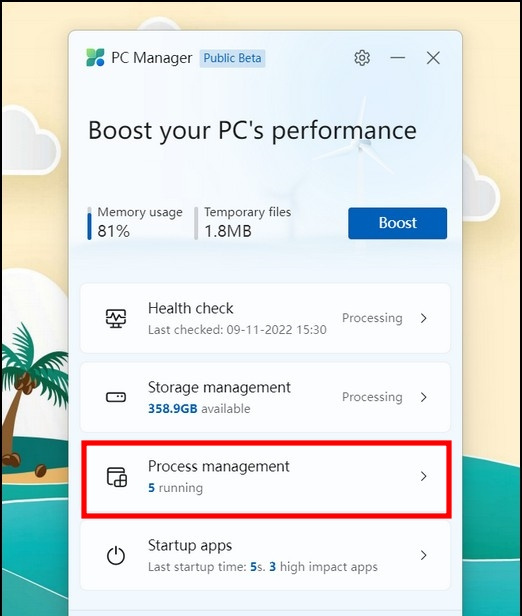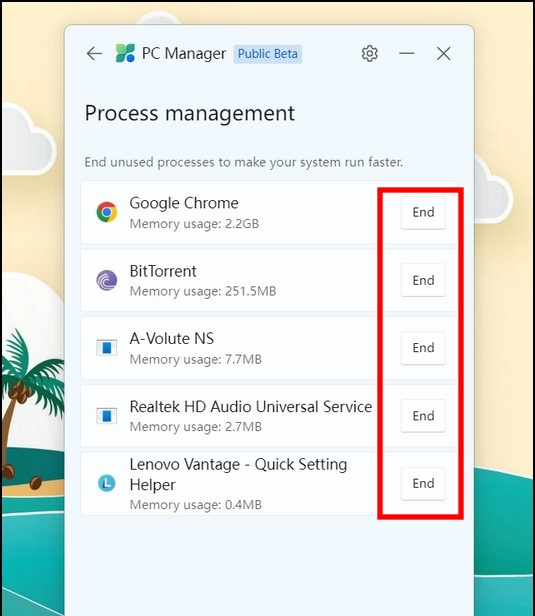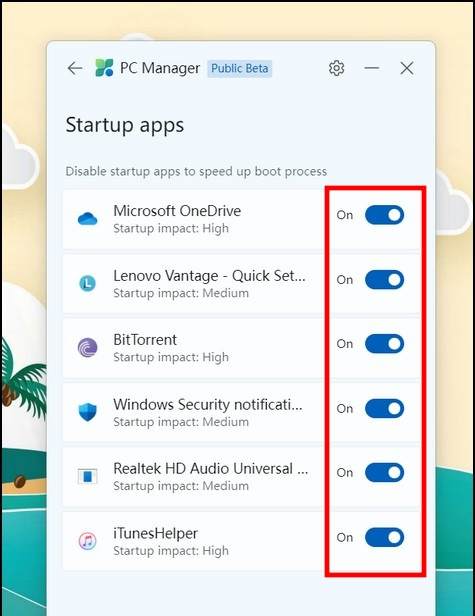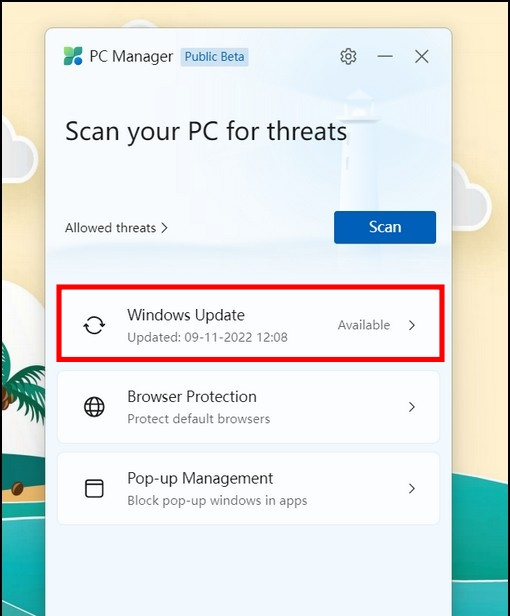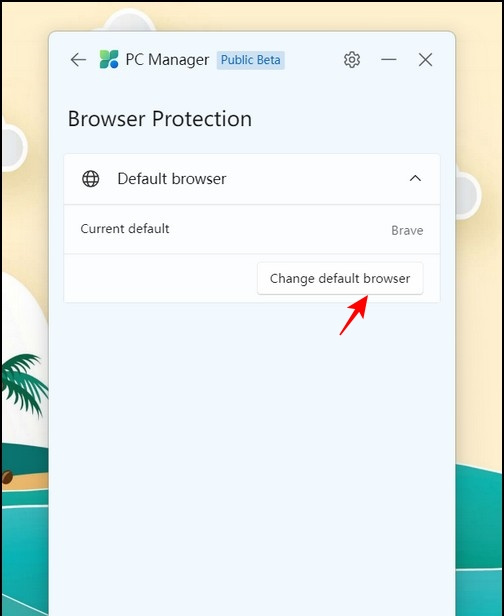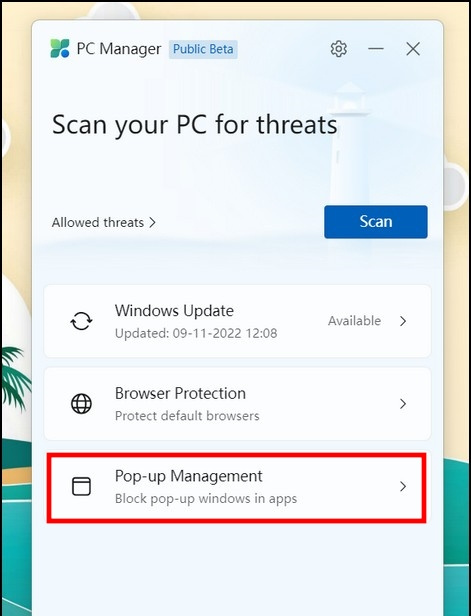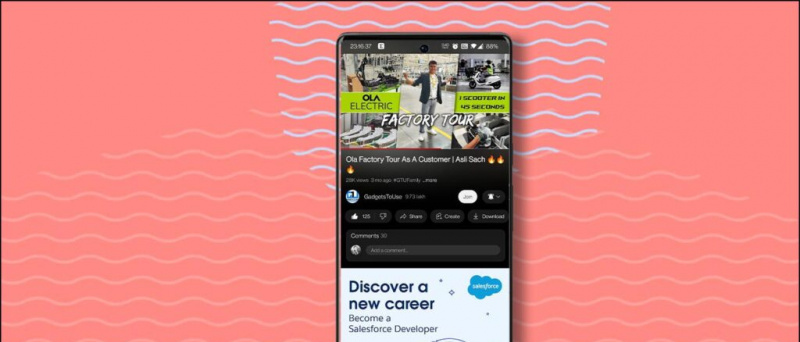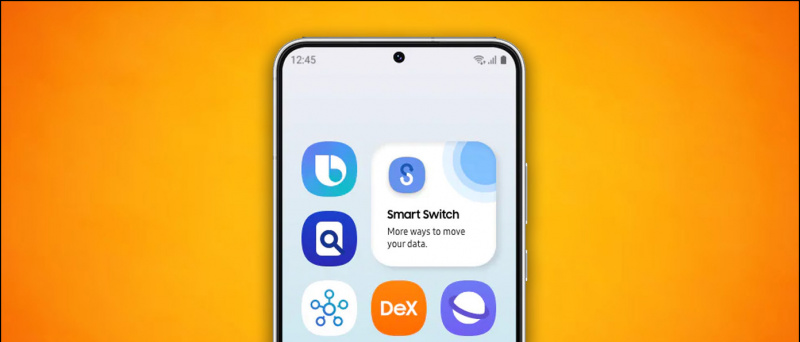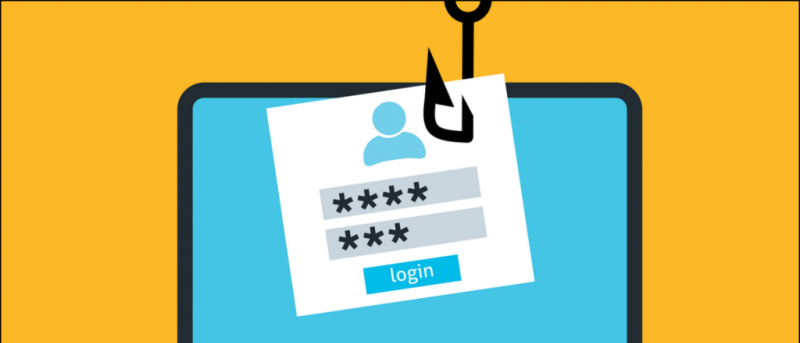Selain membersihkan anda secara manual Cache Windows , fail yang tidak digunakan , dan aplikasi yang tidak diperlukan , Microsoft baru-baru ini memperkenalkan Apl Pengurus PC untuk membantu anda dalam mengekalkan sistem yang bersih dan selamat. Aplikasi ini menyediakan pelbagai ciri yang boleh digunakan mempercepatkan mesin Windows anda dalam masa yang singkat. Terus bersama kami dalam penjelasan ini untuk mengetahui segala-galanya tentang apl Pengurus PC terbaharu Microsoft serta kebaikan dan keburukannya.

mengapa saya tidak boleh menyimpan imej dari google pada android saya
Isi kandungan
Apl Pengurus PC baharu Microsoft kini dalam Awam-Beta peringkat dan serasi sepenuhnya dengan Windows 10 (versi 1809) dan ke atas. Ini bermakna anda boleh mengalami aplikasi pada kedua-dua mesin Windows 10 dan 11 untuk meningkatkan sistem gagap anda. Inilah yang perlu anda ikuti:
1. Muat turun Apl Pengurus PC daripada tapak web Microsoft dan pasangkannya dengan menjalankan MSPCManagerSetup.exe fail.
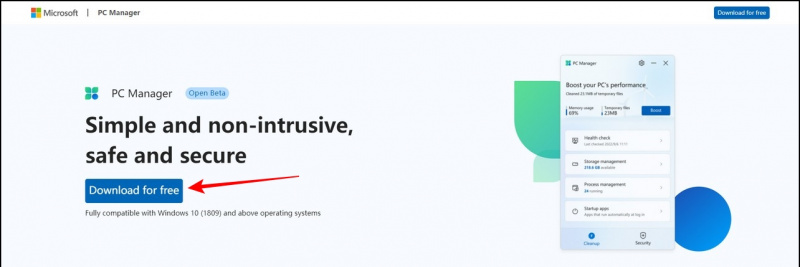
dua. Setelah dipasang, Pelancaran apl Pengurus PC.
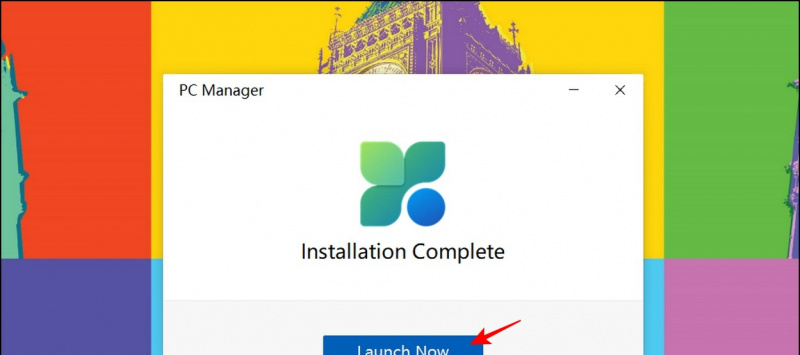 Pengurus Microsoft PC: Ciri
Pengurus Microsoft PC: Ciri
Secara umum, aplikasi ini mengklasifikasikan semua cirinya kepada dua kategori, iaitu Bersihkan dan Keselamatan , untuk membantu pengguna dalam domain masing-masing. Tab Pembersihan menawarkan ciri penting untuk menambah baik dan meningkatkan kelajuan sistem anda, manakala tab Keselamatan membantu anda mengkonfigurasi parameter keselamatan penting seperti Kemas Kini Windows, Perlindungan Penyemak Imbas dan Pengurusan Pop-Up untuk mengurangkan risiko keselamatan sistem sedia ada. Begini rupa apl itu:
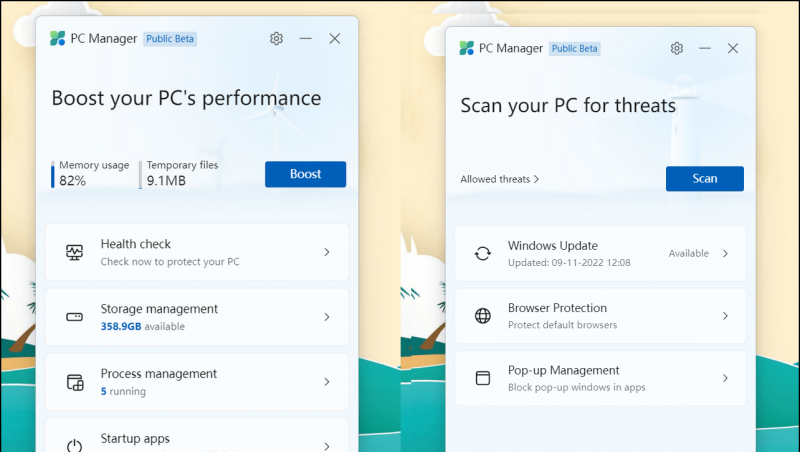
1. Buka apl Pengurus PC dan klik pada Pemeriksaan kesihatan pilihan di bawah tab Pembersihan.
skrin tidak dihidupkan dengan panggilan masuk
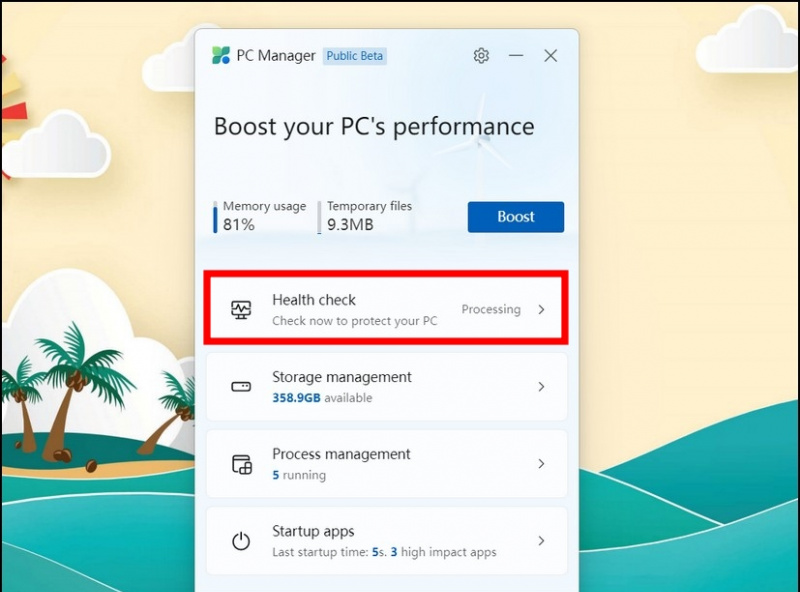
3. Itu sahaja! Tunggu beberapa saat untuk membenarkan apl mengosongkan item pilihan anda.
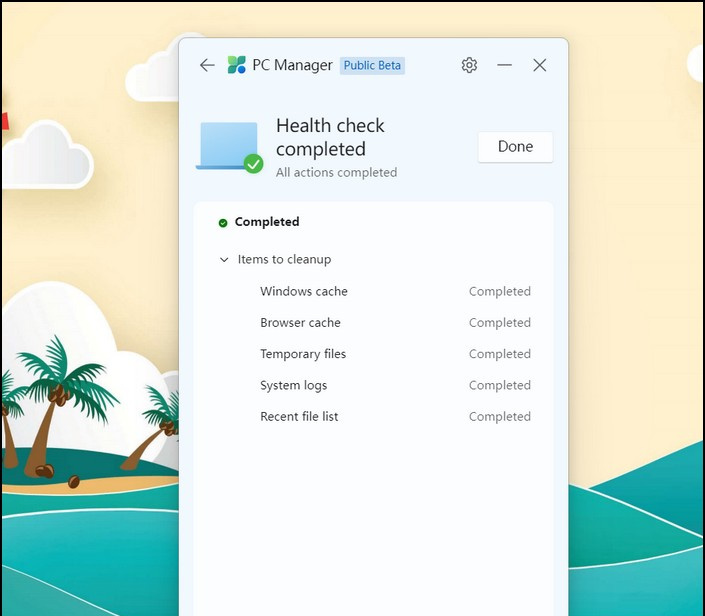
- Pembersihan Dalam : Mengimbas keseluruhan sistem anda untuk menyemak fail yang tidak diperlukan.
- Urus Fail Besar : Ini membantu anda melihat fail besar berdasarkan tetapan anda yang dikonfigurasikan dan mengalih keluarnya.
- Urus Apl : Menunjukkan senarai semua aplikasi yang dipasang untuk mengalih keluar aplikasi yang jarang digunakan.
- Sense Penyimpanan : Buka apl Tetapan pada peranti anda untuk menyediakan pembersihan automatik fail sementara.
3. Anda boleh mengklik pada setiap tetapan untuk mengkonfigurasinya mengikut keutamaan anda.
bagaimana untuk membuang gambar akaun google
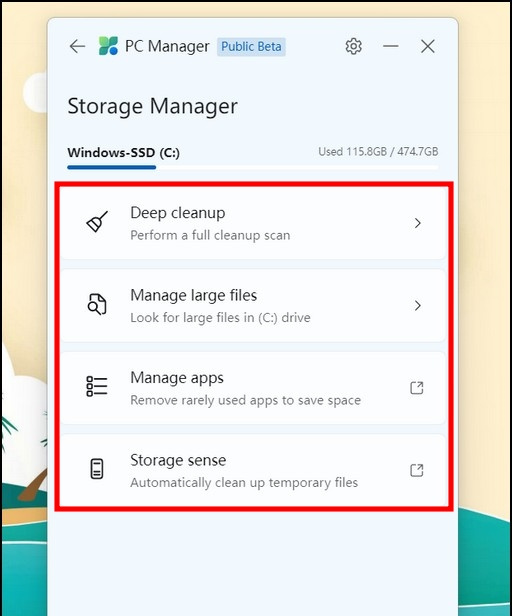
Pengurusan proses
Pilihan Pengurusan Proses berfungsi seperti a tetingkap bar tugas mini di mana anda boleh melihat senarai apl yang berjalan pada sistem anda pada bila-bila masa. Di samping itu, anda boleh melihat jumlah memori yang digunakan oleh setiap aplikasi yang sedang berjalan dan memilih untuk menutupnya dengan mengklik butang tamat butang.